Загрузите NetOdin / NetOdin3 для беспроводной прошивки на устройстве Samsung
Разное / / July 26, 2022
Возможно, вы уже знакомы с термином «Odin», если искали расширенные способы настройки телефона Samsung в Интернете. NetOdin3 является расширением Один с поддержкой прошивки по беспроводному каналу. С помощью этих полезных инструментов вы можете рутировать свое устройство, выполнять восстановление заводских настроек, восстанавливать устройства Samsung, застрявшие на экране запуска, разблокировать шаблоны, FRP и многое другое. В этом руководстве я расскажу вам, как выполнить беспроводную прошивку прошивки на устройстве Samsung с помощью Odin. Кроме того, я добавил ссылку для загрузки в инструмент NetOdin.
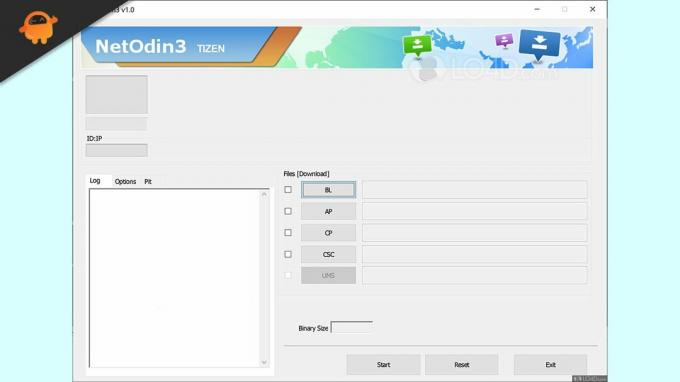
У вас может возникнуть один вопрос: зачем нам NetOdin, если есть Odin, который может выполнять всю работу? Что ж, оба инструмента выполняют одну и ту же работу, Odin работает не на всех телефонах Samsung. Требуется, чтобы ваше устройство Samsung подключалось к ПК через USB-кабель. Не все устройства Samsung, такие как Galaxy Watch 4, поддерживают USB. Следовательно, вы не можете использовать инструмент Odin на таких устройствах. Вот когда NetOdin вступает в игру, поскольку он не требует проводного подключения к вашему ПК.
Как скачать и установить NetOdin/NetOdin3
- Download the ZIP-файл NetOdin на вашем ПК.
- Извлеките файл, и вы получите файл NetOdin3.exe.
- Дважды щелкните файл NetOdin3.exe, чтобы начать установку.
- Если вы видите предупреждение от службы безопасности Windows, нажмите Разрешить доступ. В противном случае брандмауэр Windows может заблокировать некоторые его функции.
- NetOdin3 запустится на вашем ПК.
Как беспроводным способом установить прошивку на устройство Samsung с помощью NetOdin / NetOdin3
Теперь, когда мы знаем, как установить NetOdin на ПК, давайте посмотрим, как прошить прошивку с помощью этого инструмента на Samsung Galaxy Watch 4. То же самое относится и к другим часам Samsung Galaxy.
Вам нужно загрузить Galaxy Watch 4 в режим загрузки. Вот как это сделать:
- Нажмите и удерживайте кнопки питания и возврата.
- Вы увидите меню питания на экране. Не отпускайте обе кнопки. Когда устройство перезагрузится, отпустите обе кнопки.
- Теперь дважды нажмите клавишу питания, чтобы загрузить устройство в режим перезагрузки.
- Вы получите различные режимы перезагрузки на Galaxy Watch 4. Используйте клавиши регулировки громкости, чтобы перейти к опции «Загрузить [беспроводная]».
- Нажмите и удерживайте кнопку питания, чтобы загрузить устройство в режим загрузки.
После того как вы загрузили Galaxy Watch 4 в режим загрузки, выполните следующие действия:
Объявления
- Дважды нажмите кнопку питания, чтобы перевести часы в режим AP.
- Вы увидите номер модели часов рядом с [AP]. Это намекает на успешное соединение.
- На ПК откройте список устройств Wi-Fi. Здесь вы увидите сеть Wi-Fi с названием вашей модели часов. Подключитесь к этой сети Wi-Fi.
- Вы увидите сообщение о подключении на часах.
- Откройте NetOdin на своем ПК. Вы должны увидеть IP-адрес в разделе «Журнал». Это означает, что часы подключены к NetOdin.
- Загрузите файл прошивки, который вы хотите прошить, на Galaxy Watch 4. Обычно файлы загружаются в раздел AP.
- Нажмите Start, чтобы начать мигать.
- После завершения процесса часы автоматически загрузятся в ОС.
Вот как вы могли загружать, устанавливать и использовать NetOdin для беспроводной прошивки на устройстве Samsung. Если вы выполнили каждый шаг в том порядке, в котором они написаны, у вас не должно возникнуть проблем с перепрошивкой файлов прошивки. Но, если вы столкнулись с ошибкой или есть вопросы, пишите их в комментариях ниже. Мы постараемся ответить как можно быстрее.



